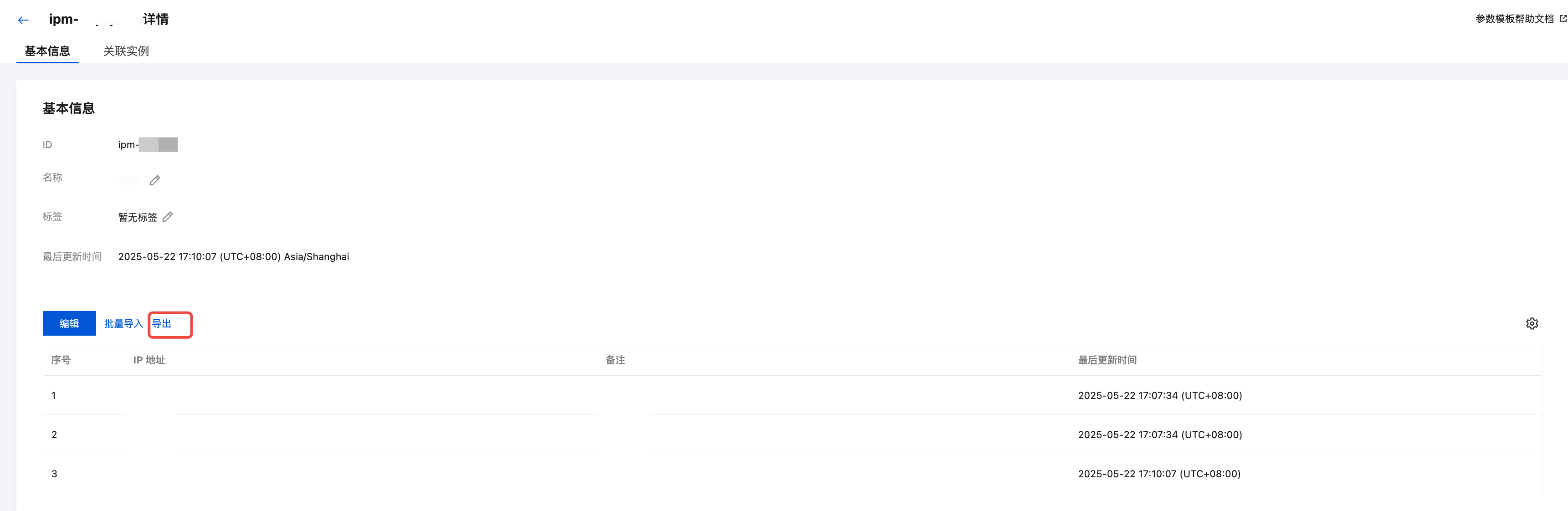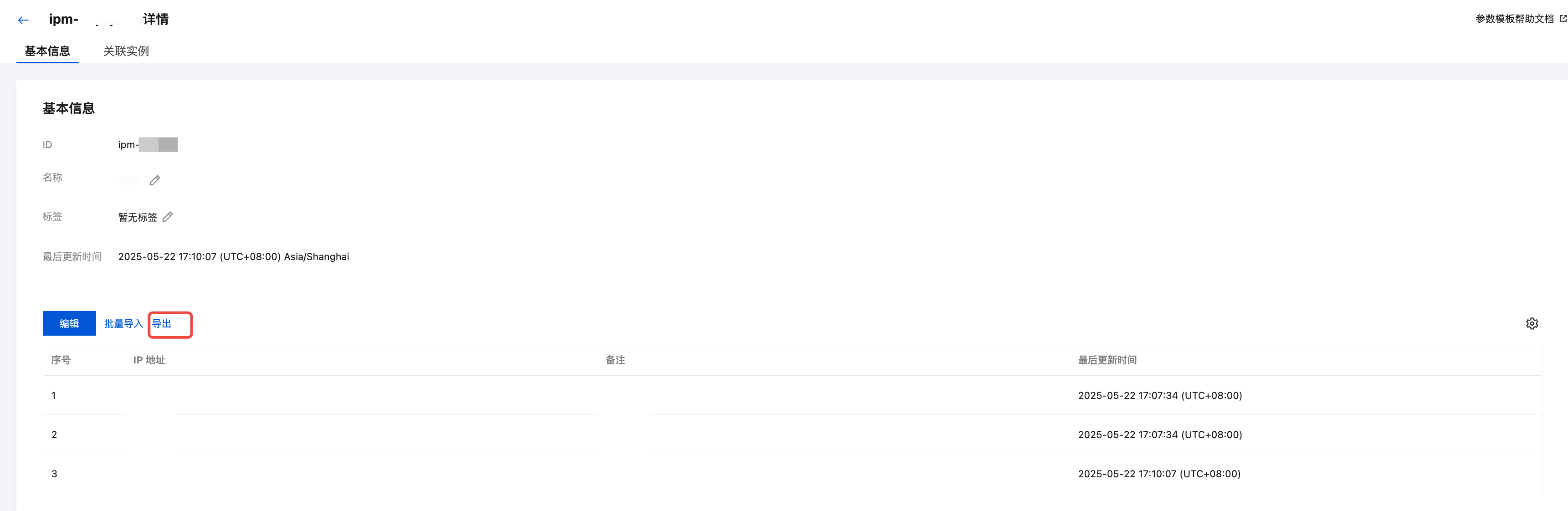本章节介绍如何在控制台创建维护参数模板(IP 地址、IP 地址组、协议端口、协议端口组),及参数模板在安全组中的使用。
创建参数模板
创建 IP 地址参数模板
将具有相同诉求或频繁编辑诉求的 IP 加入到该 IP 地址对象中。
操作步骤
1. 登录 私有网络控制台。
2. 单击左侧目录中的安全 > 参数模板,进入管理页面。
3. 在 IP 地址标签页,单击新建。
4. 在弹出框中,填写名称和 IP 地址,单击确定即可。
IP 地址支持按照如下范围添加多个 IP 地址,请换行分隔,格式如下:
单个 IP:如
10.0.0.1或 FF05::B5。CIDR 网段:如
10.0.1.0/24或 FF05:B5::/60。 连续地址段:如
10.0.0.1-10.0.0.100。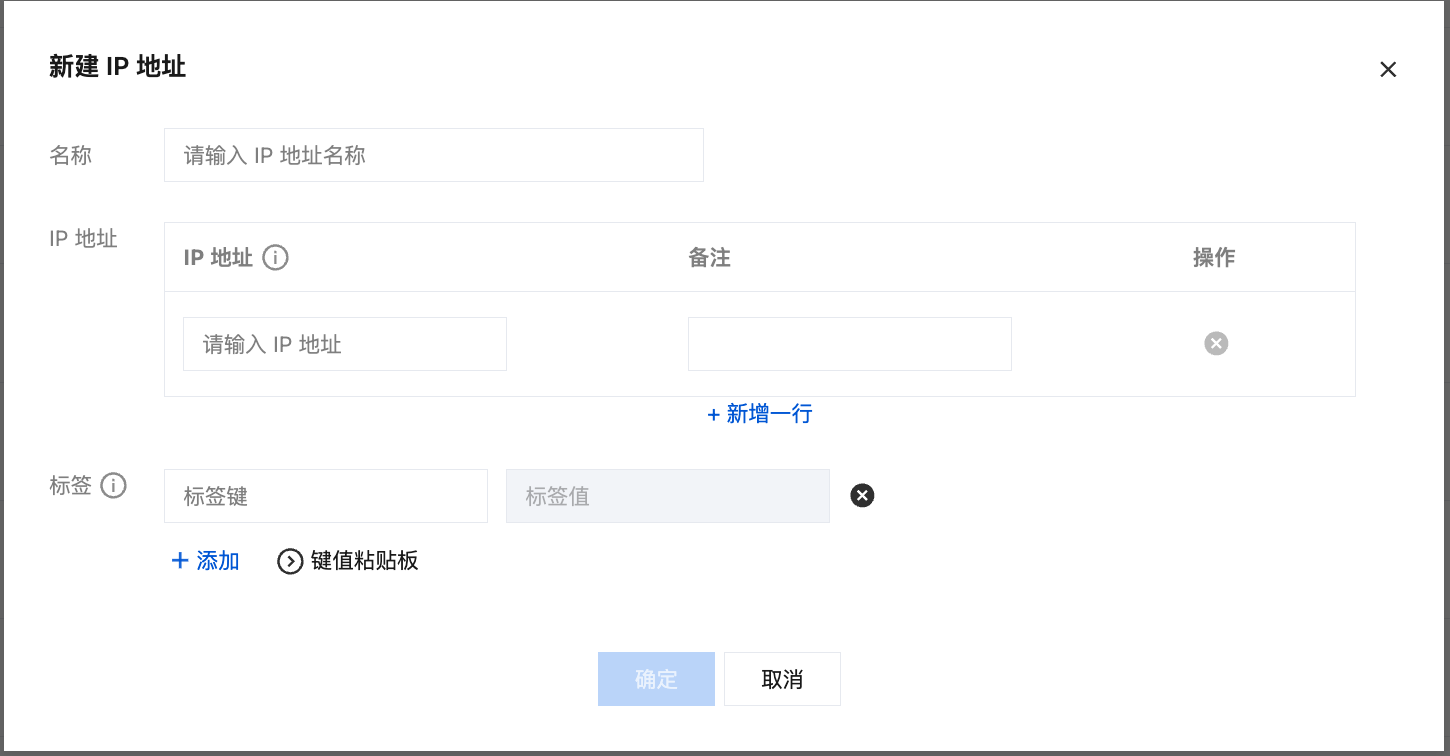
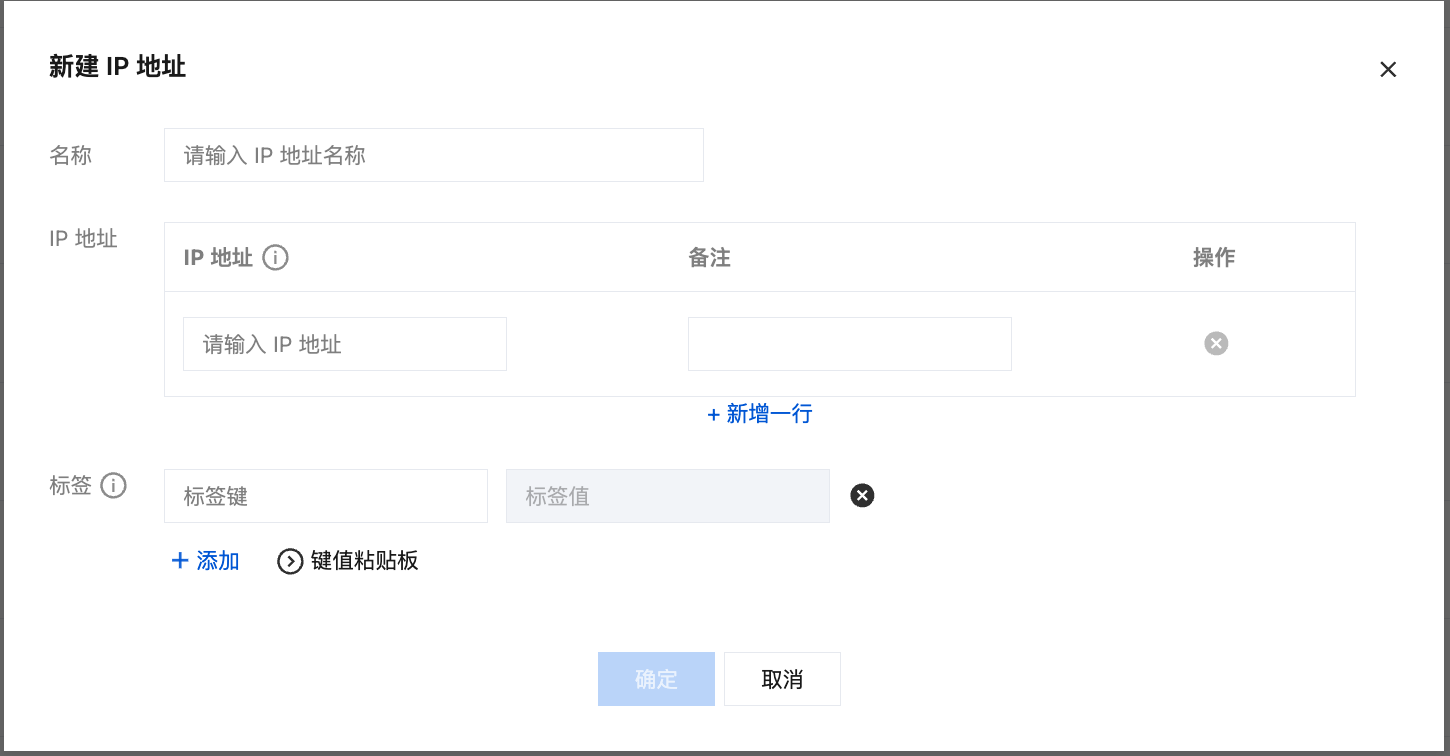
创建 IP 地址组参数模板
可将多个 IP 地址对象添加到一个 IP 地址组中,统一管理。
操作步骤
1. 选择IP 地址组标签页,进入管理页面,单击新建。
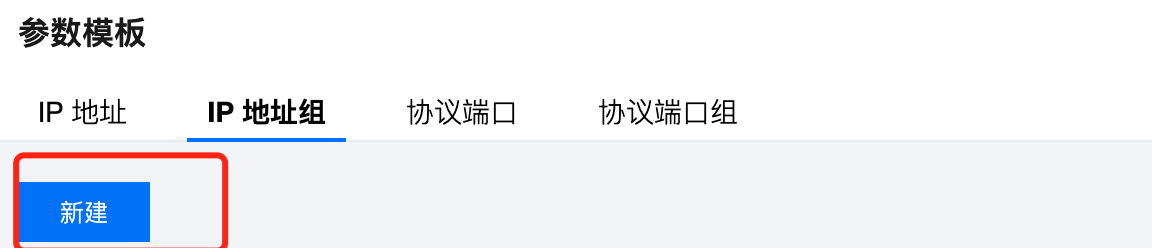
2. 在弹出框中,填写名称,并选择需要添加的 IP 地址对象,单击确定即可。


创建协议端口参数模板
将具有相同诉求或频繁编辑诉求的协议端口加入到该协议端口对象中。
操作步骤
1. 登录 私有网络控制台。
2. 单击左侧目录中的安全 > 参数模板,进入管理页面。
3. 单击协议端口选项卡,进入协议端口标签页,单击新建。
4. 在弹出框中,填写名称和协议端口,单击确定即可。
协议端口支持按照如下范围添加多个协议端口,请换行分隔,格式如下:
单个端口,如
TCP:80。多个离散端口,如
TCP:80,443。连续端口,如
TCP:3306-20000。所有端口,如
TCP:ALL。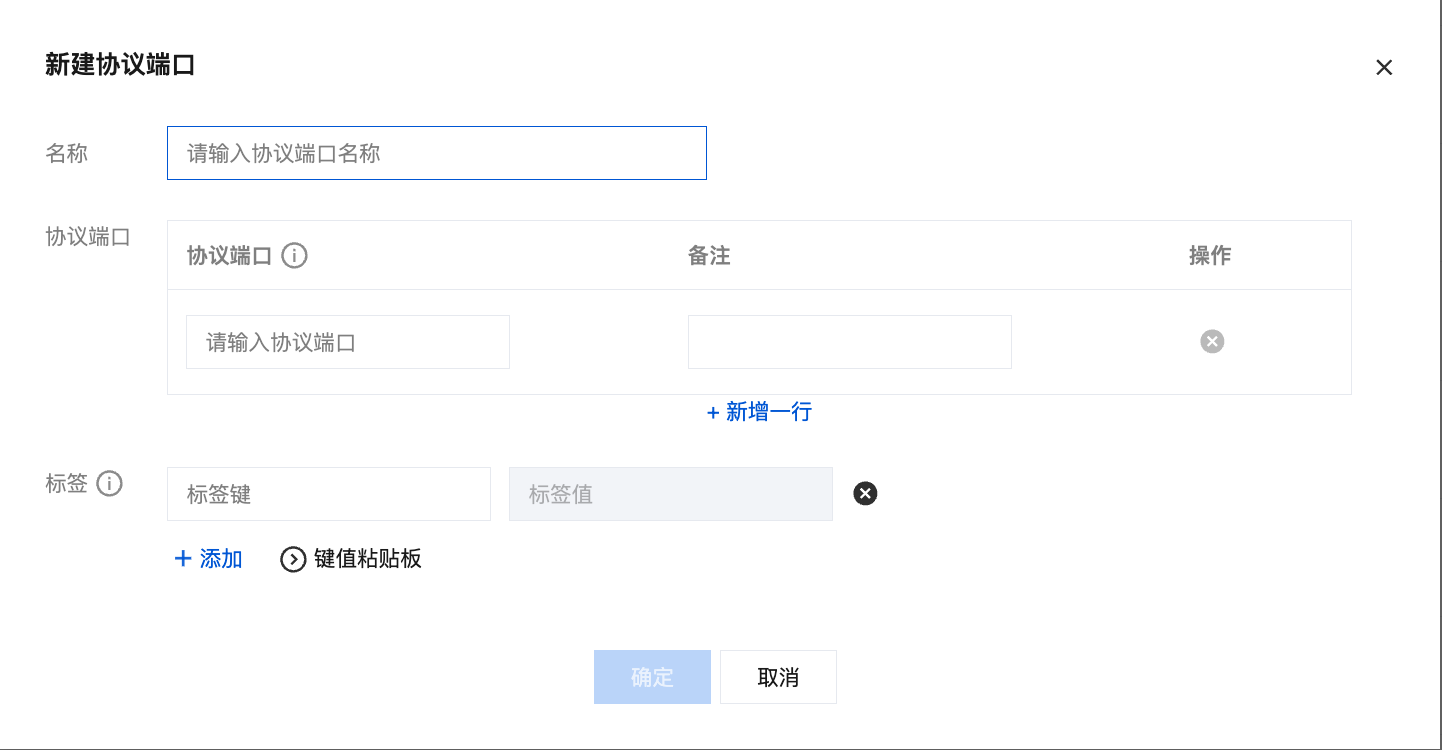
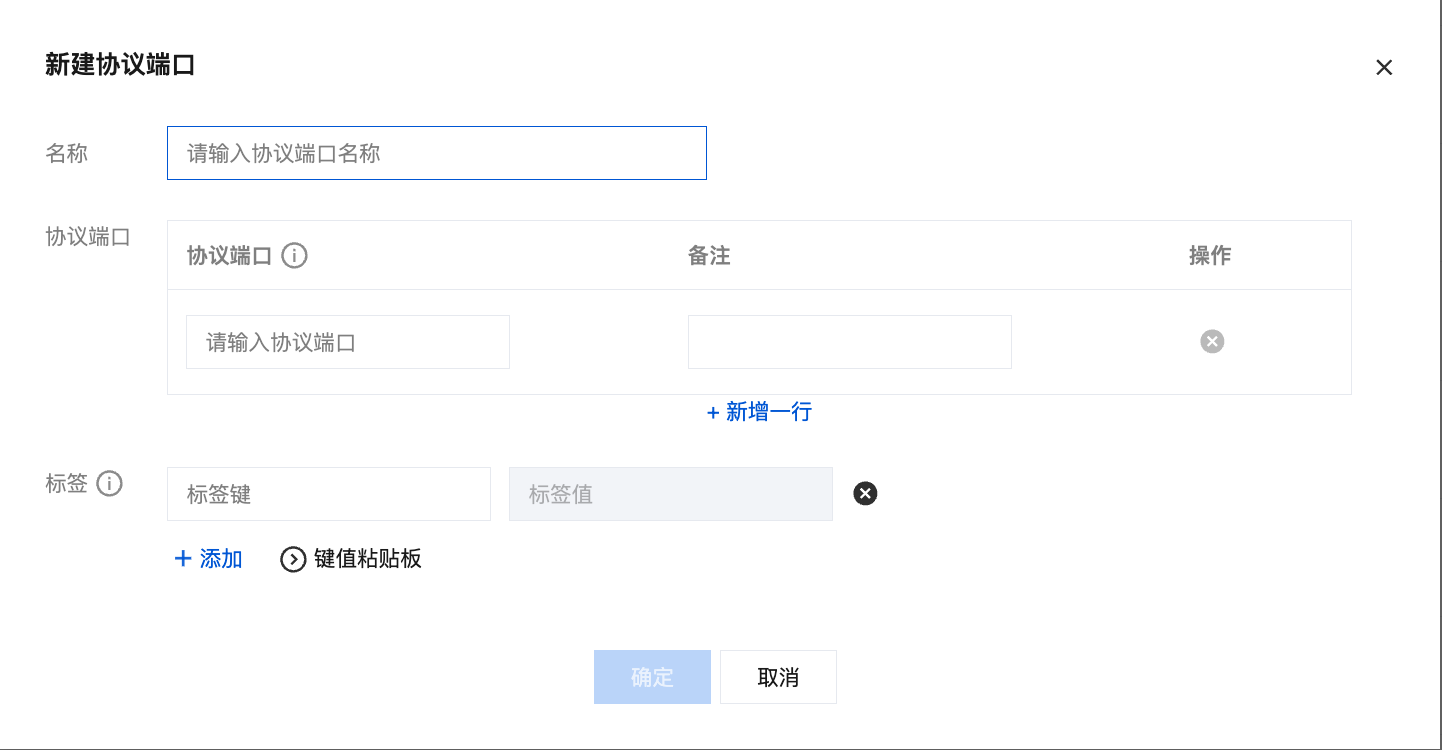
创建协议端口组参数模板
您可将创建的多个协议端口对象同时添加到一个协议端口组中,统一管理。
操作步骤
1. 选择协议端口组标签页,进入管理页面,单击新建。
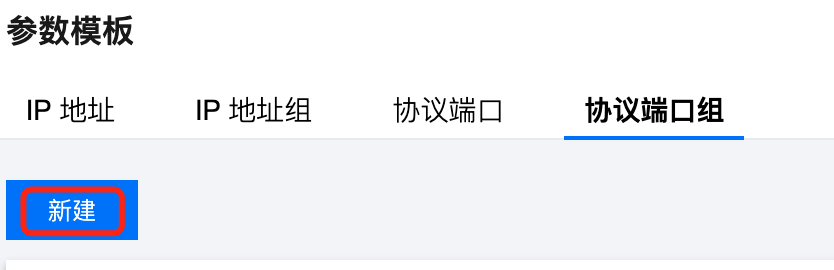
2. 在弹出框中,填写名称和选择需要添加的协议端口对象,单击确定即可。


修改参数模板
如需对创建的参数模板进行修改,例如,增加/删除 IP 地址、增加/删除协议端口,可按照如下步骤操作。
操作步骤
1. 单击已创建的 IP 地址、IP 地址组、协议端口,或协议端口组参数模板,右侧的管理,例如,下图为修改 IP 地址对象。

2. 跳转到IP地址详情页后,点击编辑,可添加 IP 地址记录。
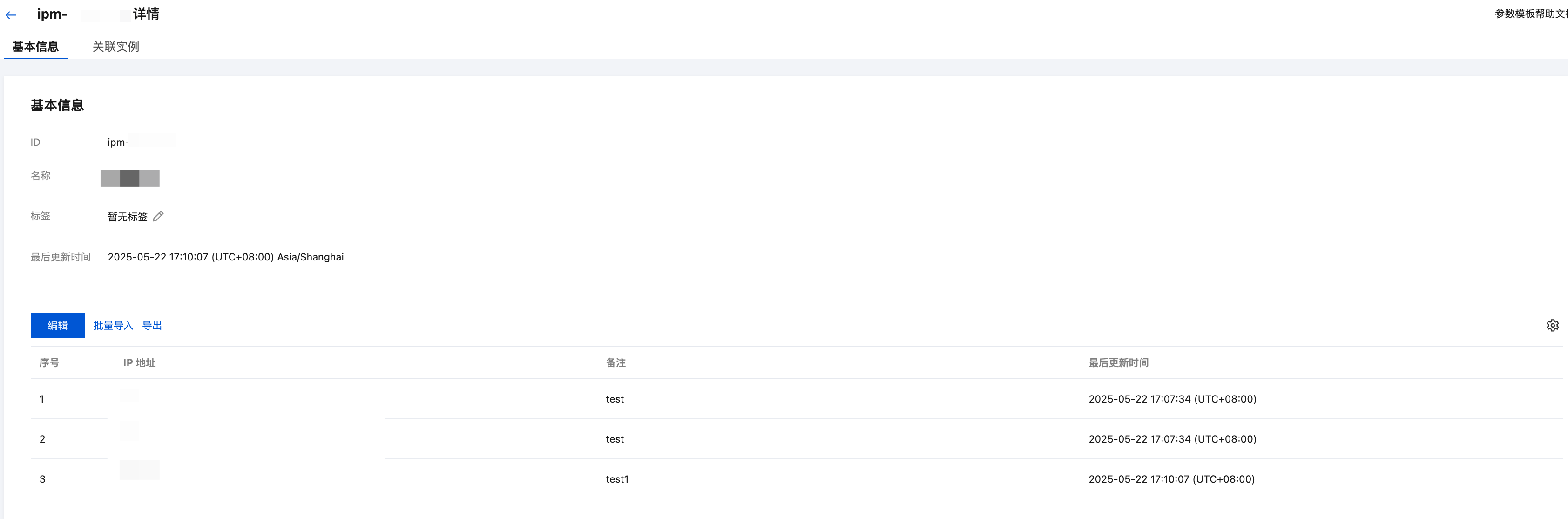
3.在弹出的编辑对话框中,修改相应参数,并单击确定即可。
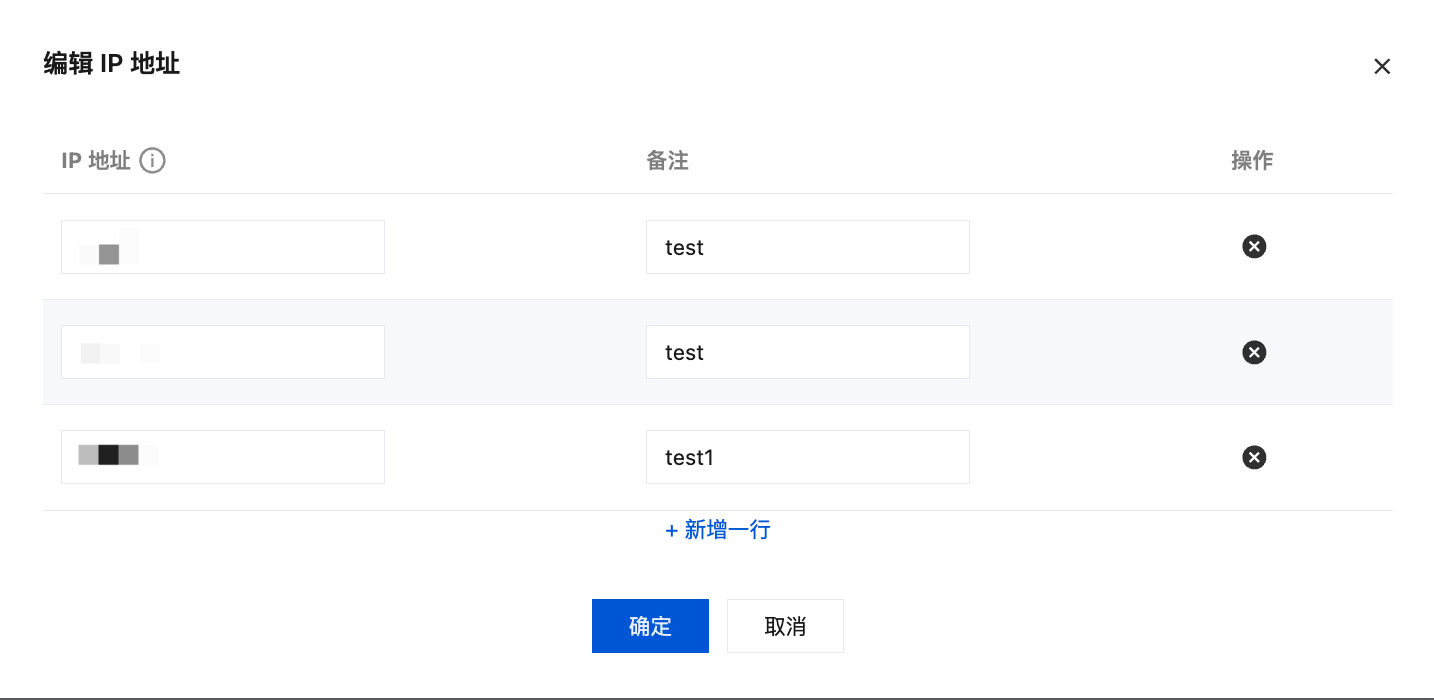
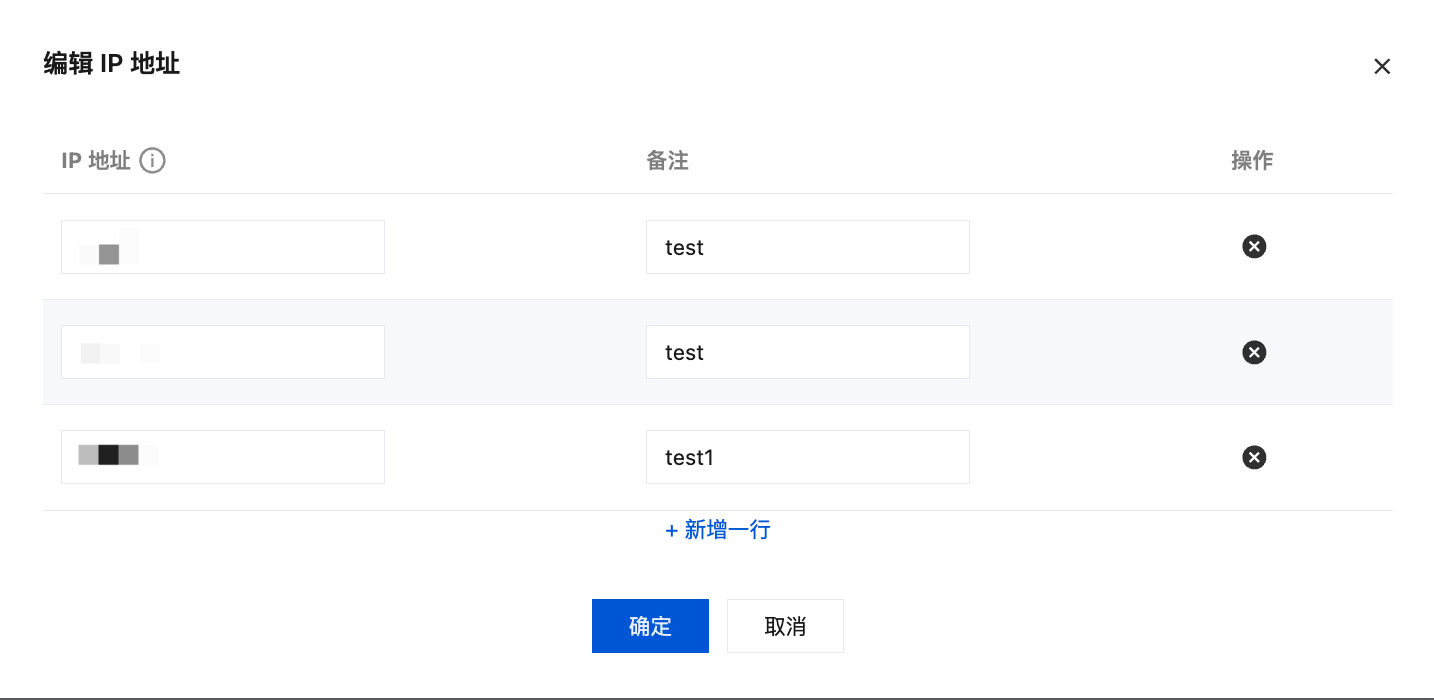
删除参数模板
如不需要使用参数模板,可将其删除,删除后,所有包含此参数模板的安全组中的策略配置将一同删除,请评估后谨慎操作。
操作步骤
1. 单击已创建的参数模板右侧的删除。


2. 删除后,所有包含此 IP 地址、或协议端口的策略将一同删除,确认无误后,在弹出的删除确认框中继续单击确定。
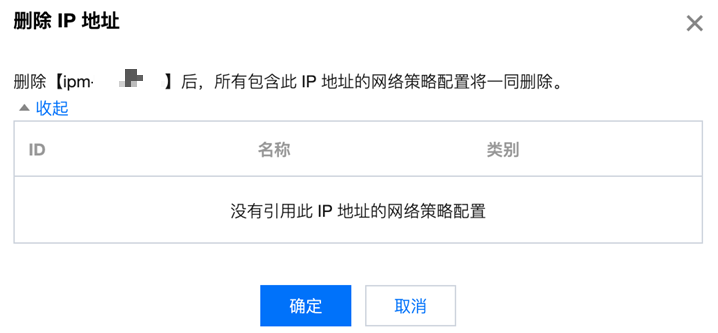
在安全组中引用参数模板
参数模板创建后,可直接在安全组添加规则时引用参数模板来快速添加 IP 来源或协议端口,提高安全组规则的添加效率。
操作步骤
1. 登录 私有网络控制台。
2. 单击左侧目录中的安全 > 安全组,进入管理页面。
3. 在列表中,找到需要引用参数模板的安全组,单击其 ID,进入详情页。
4. 在入站 / 出站规则标签页中,单击添加规则。
5. 在弹出框中,选择“自定义”类型,在弹框中选择自定义类型,来源分类选择参数模板-IP地址/参数模板-IP地址组后,选中对应的IP地址/IP地址组,协议端口分别选择对应的协议端口参数模板,并单击确定。添加入站 / 出站规则的详细步骤,请参见 添加安全组规则。
说明:
后续如需增加新的 IP 地址或协议端口,仅需在对应 IP 地址组或协议端口组中增加即可,无须修改安全组规则或新建安全组。
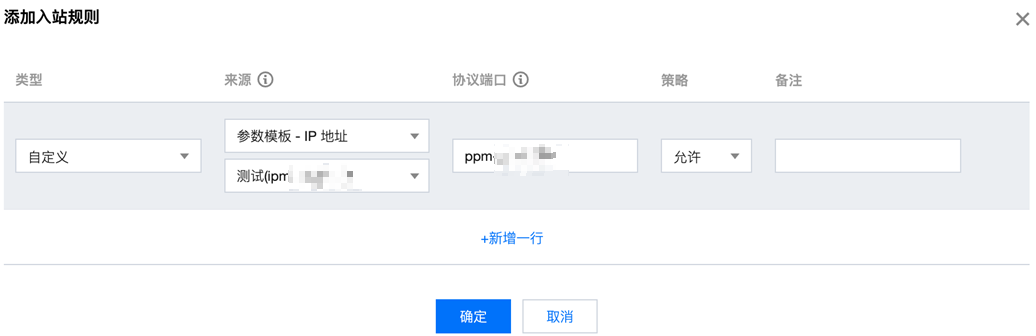
查看关联安全组
您可参考如下步骤,查看引用参数模板的所有安全组实例。
1. 单击已创建的参数模板右侧的查看关联。


2. 在详情页的关联实例列表中,将展示所有关联该参数模板的实例类型和实例 ID。
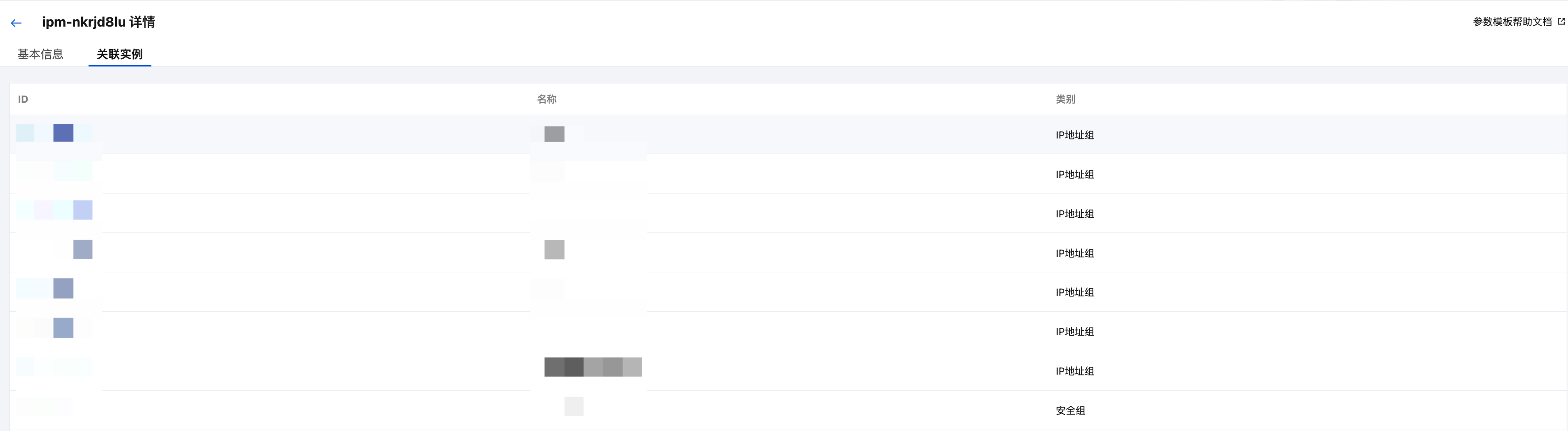
导入参数模板
如需批量添加参数模板配置,可按照如下步骤操作。
1. 点击管理,跳转到IP地址详情页。
2. 点击批量导入。
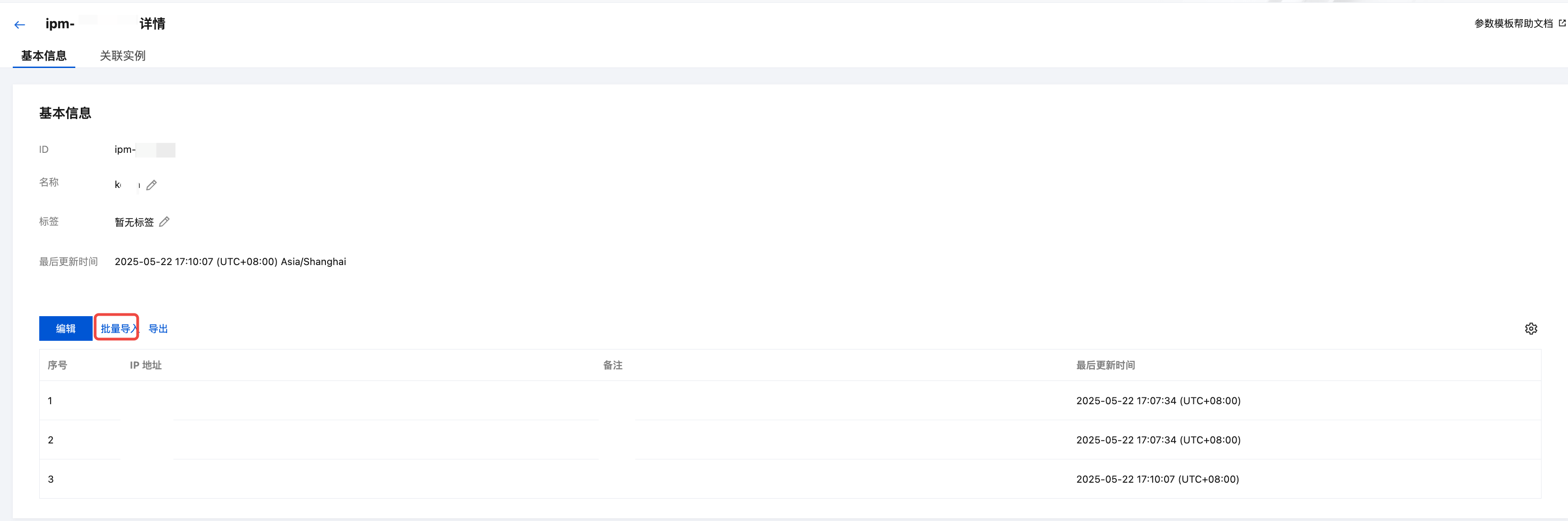
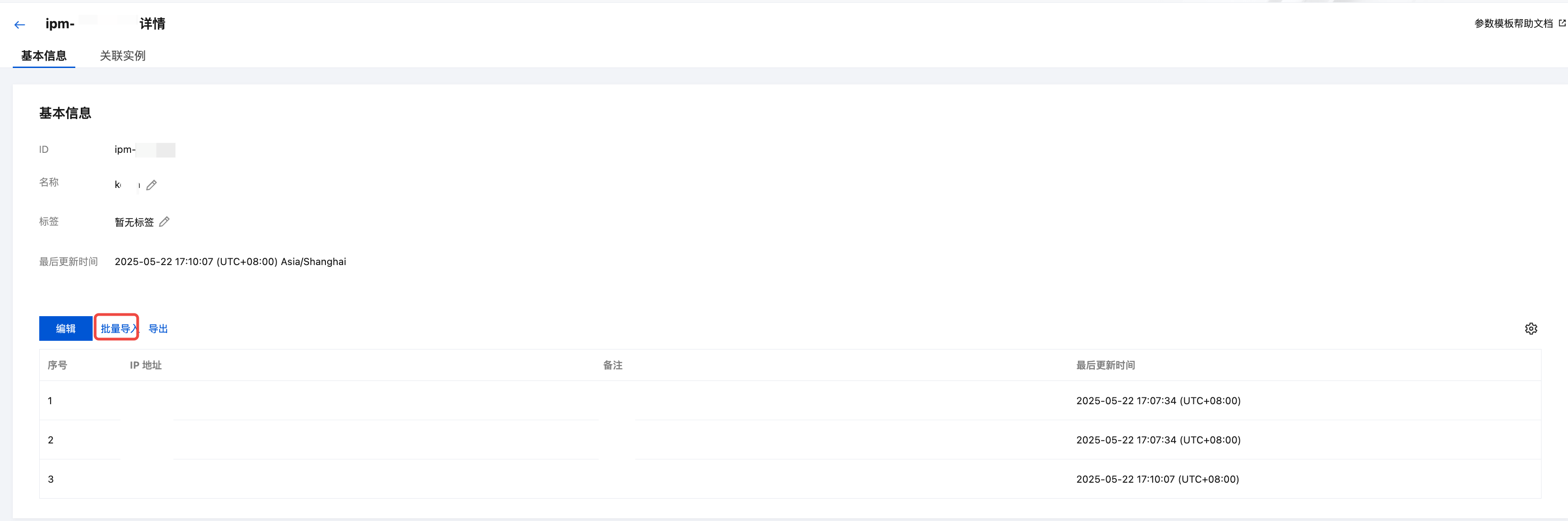
3. 上传本地文件。
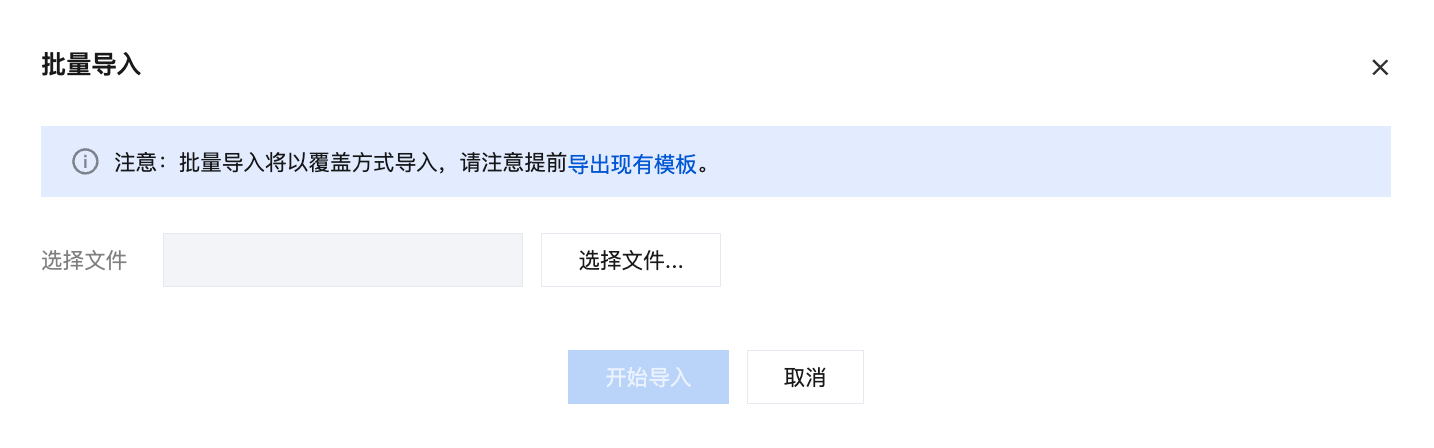
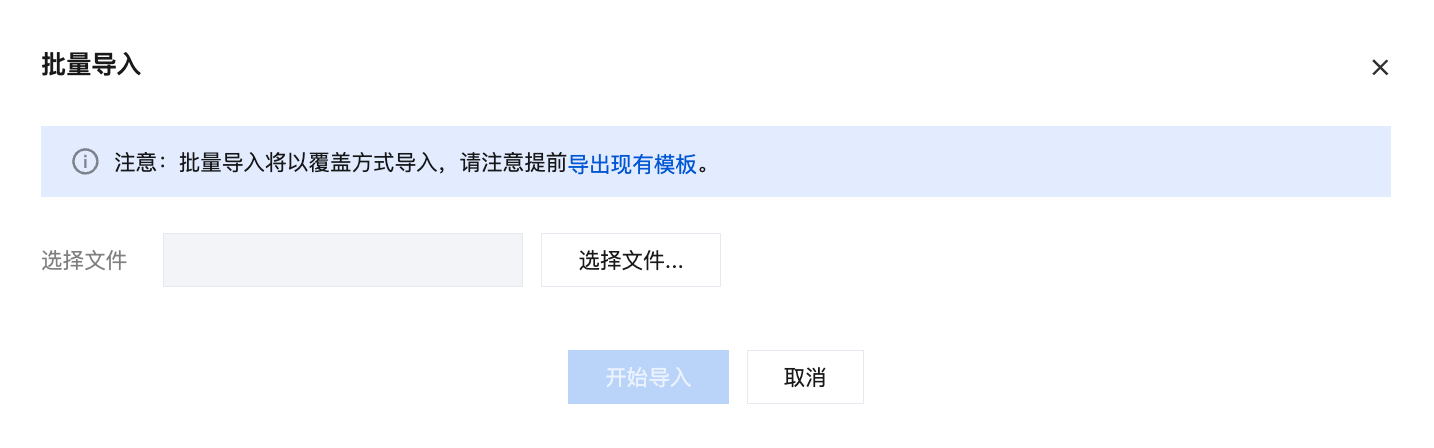
导出参数模板
如需本地备份参数模板配置,可点击详情页的导出按钮。